오늘은 포토샵에서 이미지 배경을 가장 완벽하게 바꿀 수 있는 방법에 대해서 알아보겠습니다. 배경을 바꾸는 방법에는 여러가지가 있죠. 빠른 선택도구, 자동 선택도구, 올가미 도구등 그 밖의 여러 기능을 통해서 이미지를 딸 수 있습니다.

하지만 조금 복잡한 이미지라면 실패를 하거나 원하는 결과가 잘 나오지 않습니다. 그래서 이번에는 펜툴을 이용하여 이미지를 가장 완벽하고 쉽게 딸 수 있는 방법을 알아보고자 합니다.

일단 원하는 이미지를 불러와줍니다. 여기서 손가락을 제외한 배경 이미지 부분을 바꿔볼텐데요

우선 여기있는 펜툴을 이용해서 간단하게 손을 따보겠습니다.
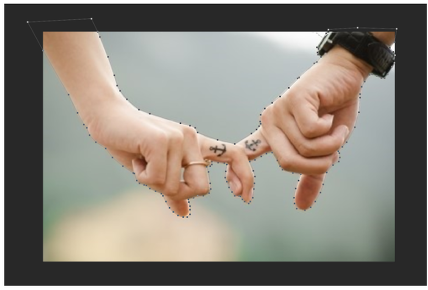
펜툴로 따야하는 손부위를 클릭해 주면 되는데.
펜툴을 여러번 사용해 보시면 쉽게 따실 수 있을 겁니다.
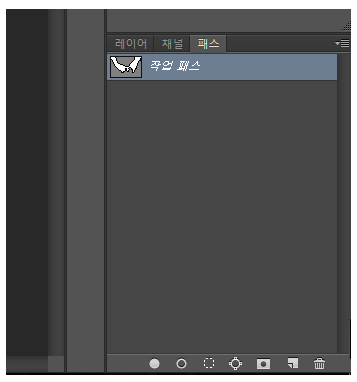
다 따셨다면 레이어창에서 패스 탭을 눌러주시면 저렇게 손모양이 따진 것을 보실 수 있습니다.
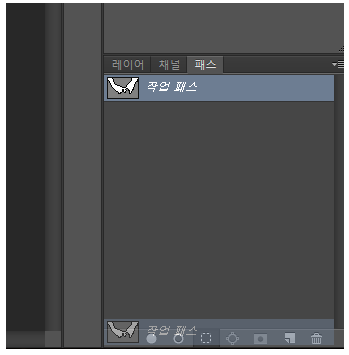
여기서 밑에 보이는 메뉴중 3번째 점선 원모양을 클릭하게 되면

이렇게 따진 범위가 선택되게 되죠.
여기서 선택된 범위를 따서 새레이어를 만들어주는 단축키로 Ctrl+J를 눌러줍니다.

그러면 이런식으로 새레이어가 만들어지면서 손모양이 따지게 됩니다.
이제 다 끝났습니다. 따로 배경을 뒤에다가 넣기만 하면 되는 것이죠.

다른 배경을 넣으면 그러면 이런식으로 배경이 바뀐 이미지 가 됩니다!
감쪽같죠?
댓글